以上のような、疑問にお応えします。
記事の作成者
✔️AppleMusic使用歴は6年
✔️年間チェックは500曲以上
この記事では、そんな私がAppleMusicで
・再生できない6つの原因
・対策
を中心にご紹介します。
この記事を読めば、AppleMusicで快適に曲を止めずに聴けるようになりますよ。
再生できない6つの原因
通信の環境や設定問題
スマホの通信制限
個人的に再生できない原因で多いのが、スマホ通信制限の問題です。
スマホで使えるギガ数が月20Gまでの方も多いのではないでしょうか?
20G以上使ってしまうと、一気に速度が遅くなり曲を聴くのが厳しくなります。
高音質に設定している曲などは途中で止まってしまうことも。
事前に聴きたい曲をダウンロードしておくのも賢い手かと思います。
Wi-Fiの通信問題
もう1つ多いのがWi-Fi通信に関する問題。
ご自宅のWi-Fiが3日で10Gの制限がかかってる方もいると思います。
上限を超えるとにホントに速度が鈍くなりますね。
当然サブスクの曲も途中で止まる可能性が高いです。
また外出中、知らないWi-Fiに繋がってることありませんか?
以前接続したことがあるなら大丈夫ですが、認証が必要なWi-Fiも。
Wi-Fiには繋がってるけど、ネットが使えない状態になることが多いので注意。
モバイルデータ通信の設定問題
設定を変更してしまったことを忘れて、再生できないケースも多いです。
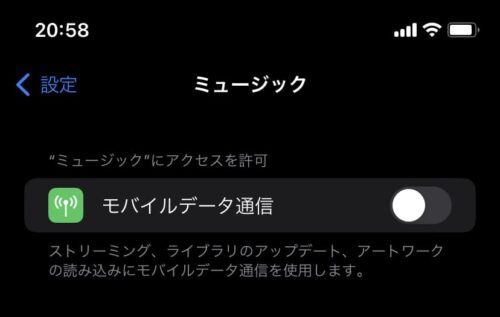
スマホの設定→ミュージック→モバイルデータがオフになっている場合
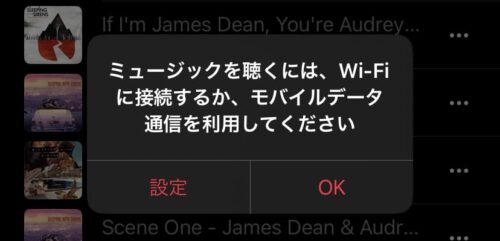
曲が再生できずに、Wi-Fiに繋げるかモバイルデータ通信を利用するよう表示が出ました。
先ほどのモバイルデータ通信をオンにするか、ダウンロード済みの曲をオフライン再生することで曲を聴けますよ。
オフライン再生の方法は、下の記事で詳しく紹介しています。
発売前の曲だから
他に聴けない原因で多いのが、発売前の曲だったケース。
見つける→まもなくリリースにあるアルバムを開いてみると
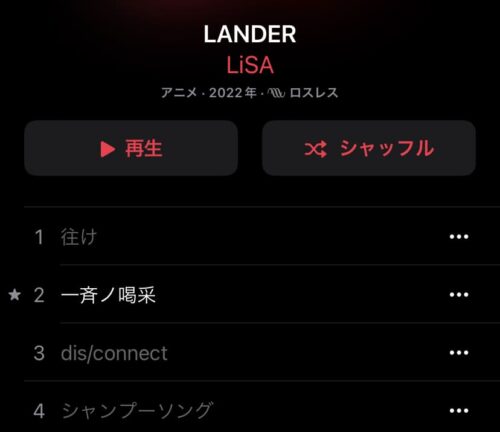
2番の曲以外、グレーになってますね。
すでに公表されている曲は、発売前でも聴くことができます。
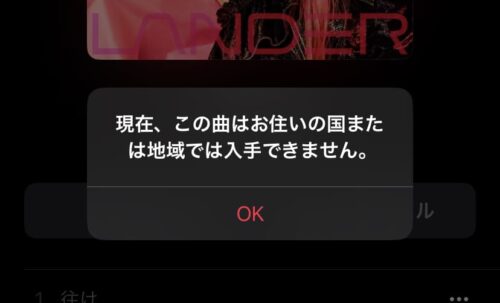
グレーの曲をタップしてみると、現在、入手できませんとの表示が。
今は聴けなくても、発売と同時に再生できるようになるのでご安心を。
前もってアルバムをライブラリに追加しておくと、すぐに曲をチェックできるので便利ですよ。
エラーにより曲が非表示
あまり体験することはないと思いますが、エラーにより曲が聴けないことがあります。
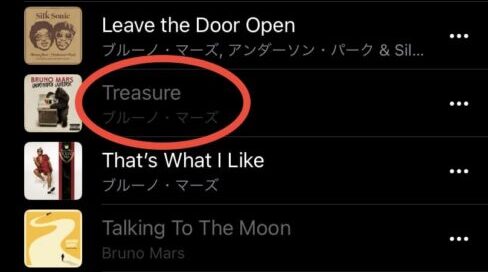
今回はブルーノマーズの公式プレイリストを開いてみると、Treasureがグレー表示に。
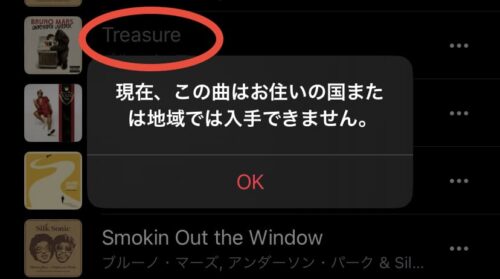
タップしてみると、現在入手できないと表示が出てしまいました。
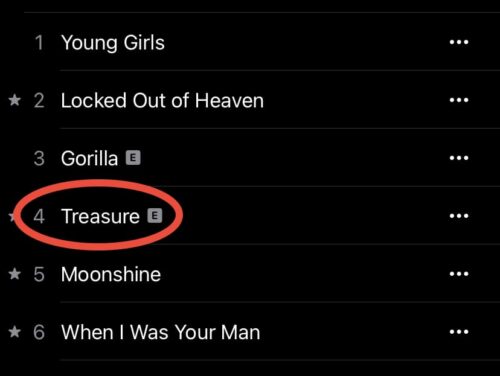
しかしアルバムを検索して開いてみると、しっかりTresureは再生できる状態になっていました。
たまにプレイリストやアルバム・シングルによって、表示が異なるようですね。
もし作成・追加したプレイリストでグレー表示になった場合、アルバムでは聴けるか?検索してみて下さい。
スマホ・アプリが未更新
スマホの大型アップデートがある場合、どの方も同時にアプリを更新されると思います。
しかしアプリを取ってから全く更新していない方も居るのではないでしょうか?
未更新だとグレー表示エラーの可能性も高まりますし、ウイルス感染のリスクも。
iPhoneならApp Store→アカウント→最近のアップデート→ミュージックアプリ→更新
AndroidならGoogle Playストア→プロフィールアイコン→アプリとデバイスの管理→更新
どのスマホでも操作は簡単なので早めに更新しておきましょう。
複数デバイスで同時に再生している
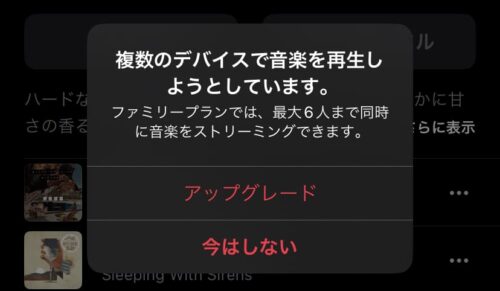
Apple Musicではファミリープラン以外、複数デバイスを同時に再生できません。
画像のようにアップグレードの表示が出て、曲が止まってしまいます。
今はしないをタップすれば、一応再生することはできますが
曲が止まった後にアップグレードの表示が頻繁に出るので、プランを変えることも検討しましょう。
ぜひ同時に聴いてみた検証記事も参考にして下さい。
Apple Music複数端末を同時に聴けるのか?確かめてみた
サブスク未解禁の曲だから
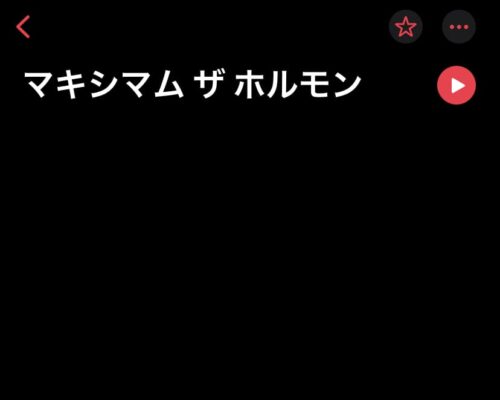
Apple Musicではサブスク未解禁の曲は聴けません。
代表的にはジャニーズやハロプロが多いですね。
マキシマムザホルモンも少し解禁になりましたが、TVアニメ用の仮説チャンネルしか聴けません。
アーティストページを検索しても真っ黒でした。
今後少しずつ解禁するアーティストが増えることを願いましょう。
できる対策は?
すぐにできる対策は、スマホのデータ通信を抑えること。
結果データ通信が遅くなるのを防いで、曲を止めずに聴くことができますよ。
まずはiPhoneの設定→ミュージックを選んでください。
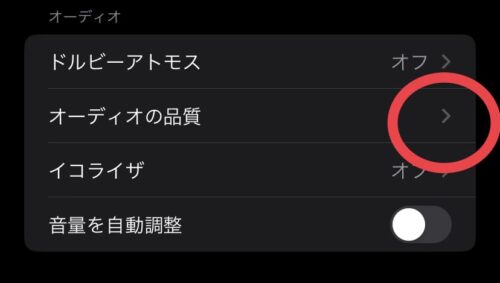
オーディオの品質をタップ
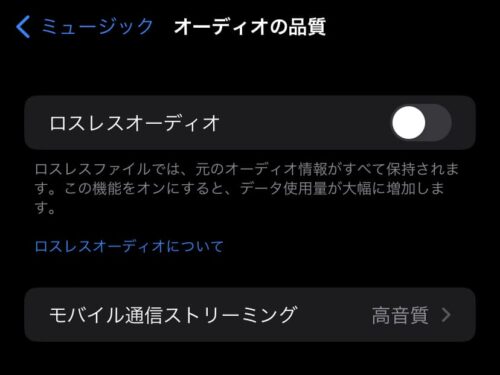
データ使用量を抑えるなら、ロスレスオーディオをオフに
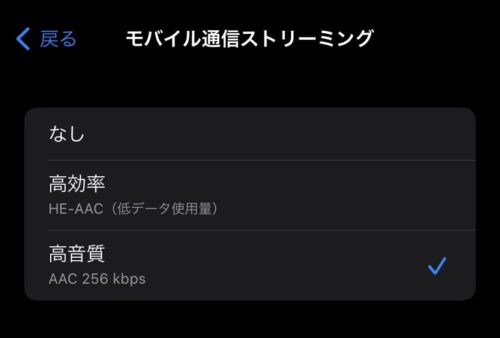
モバイル通信ストリーミングは、データを抑えつつ音質を保つなら高音質に。
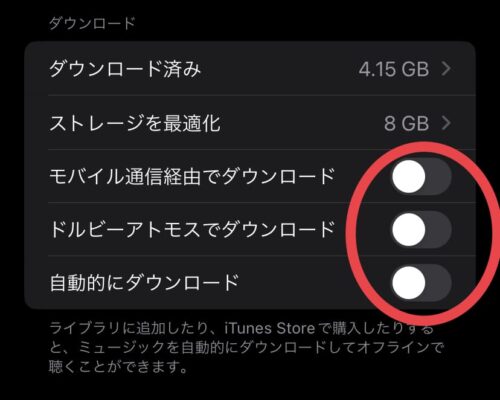
またダウンロードについては、モバイル通信経由でダウンロードをオフに。
これでWi-Fiに繋がないとダウンロードができません。
ドルビーアトモスは立体的に聴くことができる空間オーディオ機能。
自動的にダウンロードは、ライブラリに追加しただけで実行されます。
必ずオフに設定しておきましょう。
最初に対策しておくことで、データ通信を抑えて快適に聴けますよ。
今日のまとめ
Apple Musicで曲を再生できない原因、対策などを中心に解説しました。
スマホやWi-Fiの通信制限で再生できないケースが多いと思いますが、意外とエラーで聴けなくなることも。
アプリのアップデートで改善していくことを願いましょう。
通信制限で聴けない場合は、聴きたい曲を事前にダウンロードしておけばOK。
データ通信節約に役立つので、曲をザクザク取って聴きましょう。
他にもApple Musicに関する情報を知りたい方は、下の記事をチェックしてみて下さい。





